Смартфони, особливо телефони Android, віддають перевагу мільйонам користувачів у всьому світі за їхні дивовижні функції. З розвитком Android вони придумують деякі вбудовані функції та програми, які можуть бути дуже корисними для користувачів смартфонів. Майже кожен телефон марки Android сьогодні завантажений такими програмами. Однак, хоча деякі з цих програм корисні, інші зазвичай небажані та займають багато місця. Тому видалення цих програм стає обов’язковим, але більшість цих мобільних телефонів не мають функції видалення таких програм. Тут стане в нагоді функція видалення програм ADB, і наш посібник допоможе вам детально зрозуміти цей інструмент і як його можна використовувати на вашому пристрої для видалення небажаних програм і файлів. Якщо ви зіткнулися з такою ж проблемою і шукаєте ефективні способи видалення цих програм, продовжуйте читати наш посібник, щоб дізнатися про команду видалення ADB.

Як використовувати додаток ADB Uninstall
Android Debug Bridge, також відомий як ADB, — це інструмент командного рядка, який допомагає спілкуватися з пристроєм. Функція ADB дозволяє користувачеві встановлювати, видаляти та налагоджувати програми на пристрої. ADB дозволяє підключити ваш смартфон до ПК або ноутбука через USB або Bluetooth для передачі даних або виконання інших функцій. Це також дозволяє користувачеві виконувати команди на мобільному телефоні через систему. Будучи частиною Android Software Development Kit, ADB постачається з набором кодів, які можна використовувати для виконання певних команд. Однією з таких команд є ADB uninstall, яка дозволяє користувачам видаляти непотрібні системні програми.
- Перш ніж використовувати ADB для видалення додатків на вашому пристрої, вам спочатку потрібно встановити його в системі. Ви можете переглянути наш посібник Як інсталювати ADB (Android Debug Bridge) у Windows 10 для цього.
- Після того, як ви встановили інструмент, перейдіть до кроків, наведених нижче, які допоможуть вам видалити систему або програму з вашого телефону.
Наступні методи працюють для всіх телефонів Android, включаючи Samsung, Nokia, LG, Oppo, OnePlus, Vivo, Huawei, Realme та інші.
Примітка: перед виконанням цих методів переконайтеся, що ви не використовуєте команду видалення ADB для системних програм несвідомо. Деякі системні програми необхідні для роботи пристрою. Тому перш ніж видаляти програму, дізнайтеся її призначення.
Крок 1. Увімкніть параметри розробника на пристрої Android
Функцію видалення програми ADB можна використовувати на вашому смартфоні для видалення попередньо встановлених програм або системних програм, але перед цим вам потрібно буде ввімкнути параметри розробника на пристрої Android. Наступні кроки допоможуть вам увімкнути опцію:
Примітка. Смартфони не мають однакових параметрів налаштувань. Вони відрізняються від виробника до виробника, тому перевірте правильні налаштування, перш ніж змінювати будь-які. Наведені нижче кроки було виконано на Vivo 1920.
1. Торкніться значка налаштувань на смартфоні, щоб відкрити його.
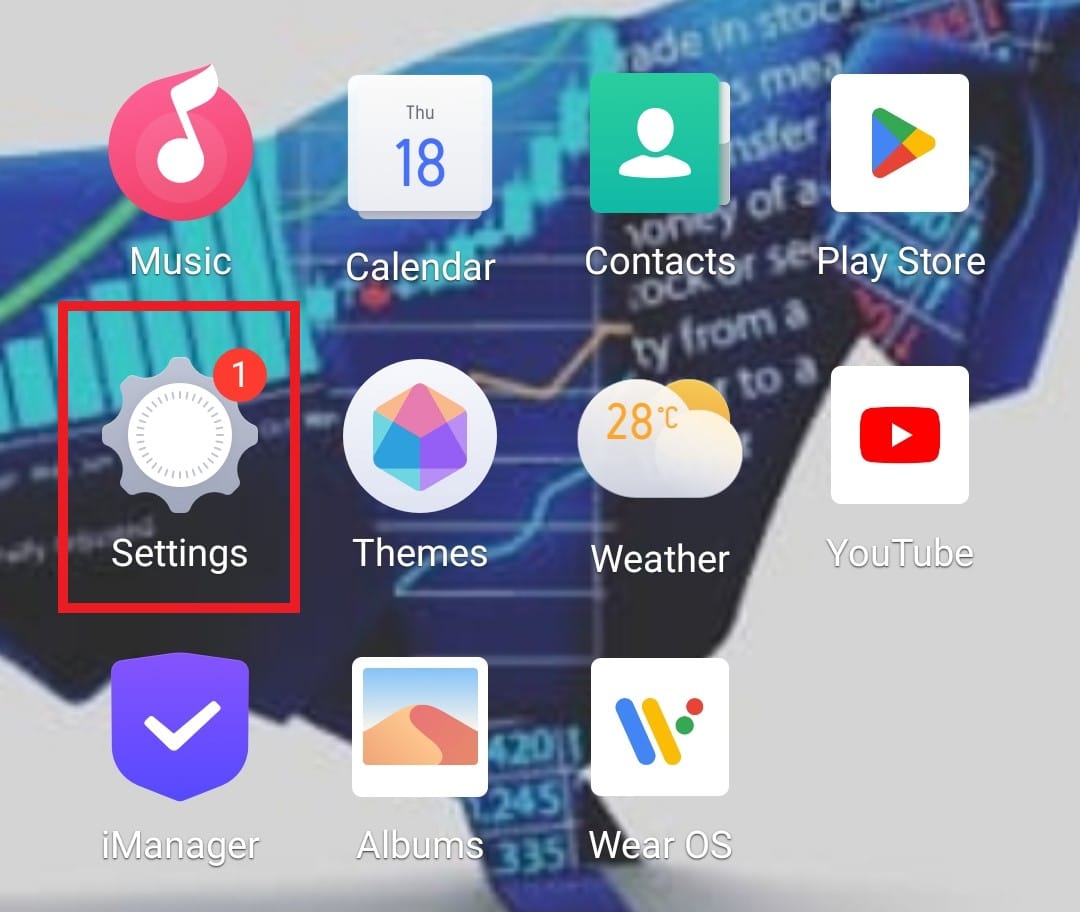
2. Виберіть Керування системою в налаштуваннях.
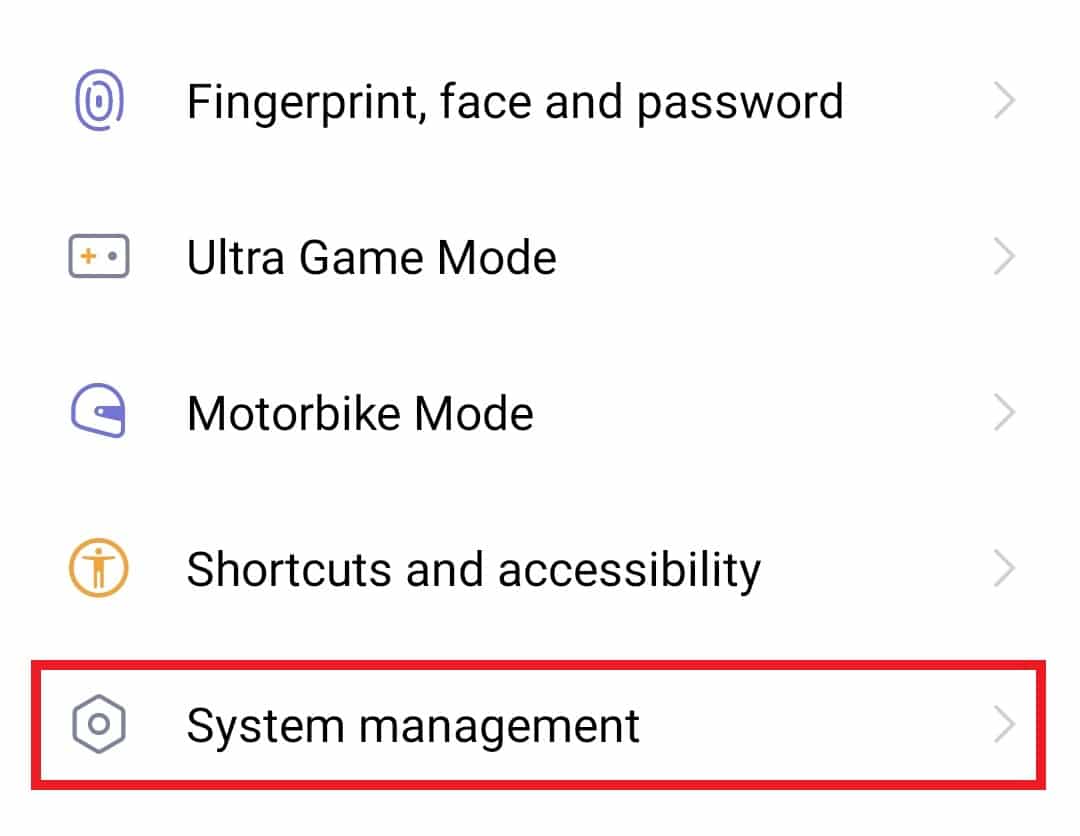
3. Тепер натисніть «Про телефон» у ньому.
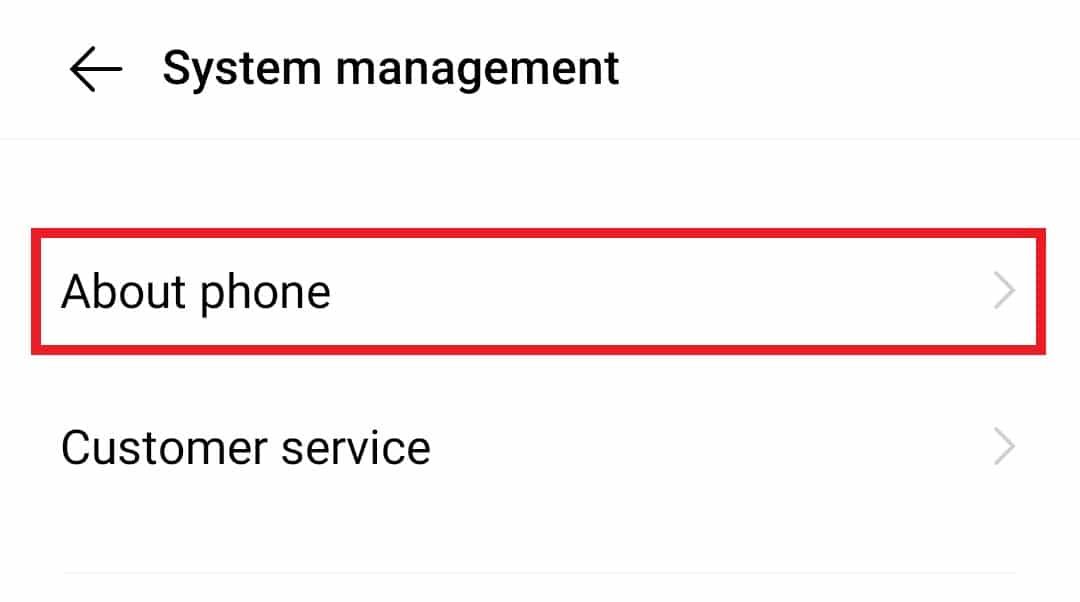
4. Потім близько 7 разів торкніться опції версії програмного забезпечення на вашому пристрої.
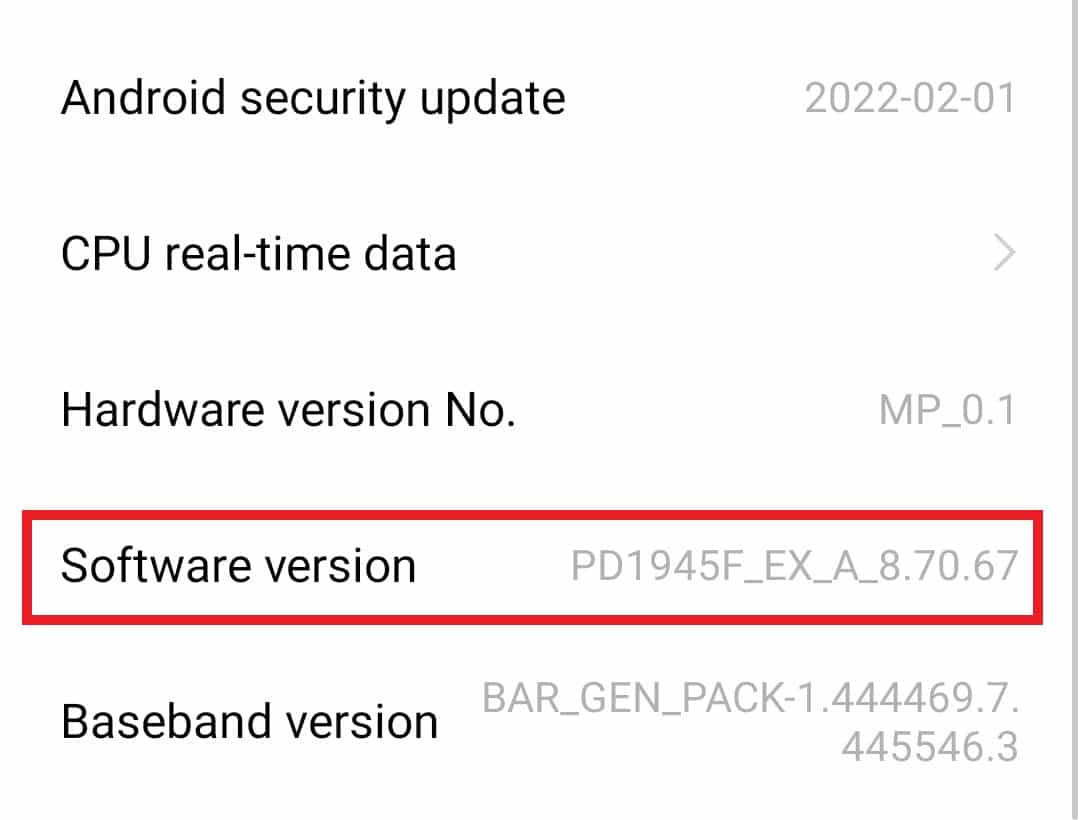
Виконання цих кроків увімкне параметри розробника на вашому пристрої, що додатково допоможе вам із видаленням системних програм.
Крок 2. Увімкніть налагодження USB
Після того, як параметр розробника ввімкнено для вашого телефону, ви можете продовжити ввімкнення USB-налагодження, щоб ініціювати дію ADB щодо видалення програми, оскільки це допомагає вам використовувати команди Android Debug Bridge.
1. На телефоні Android відкрийте програму «Налаштування».
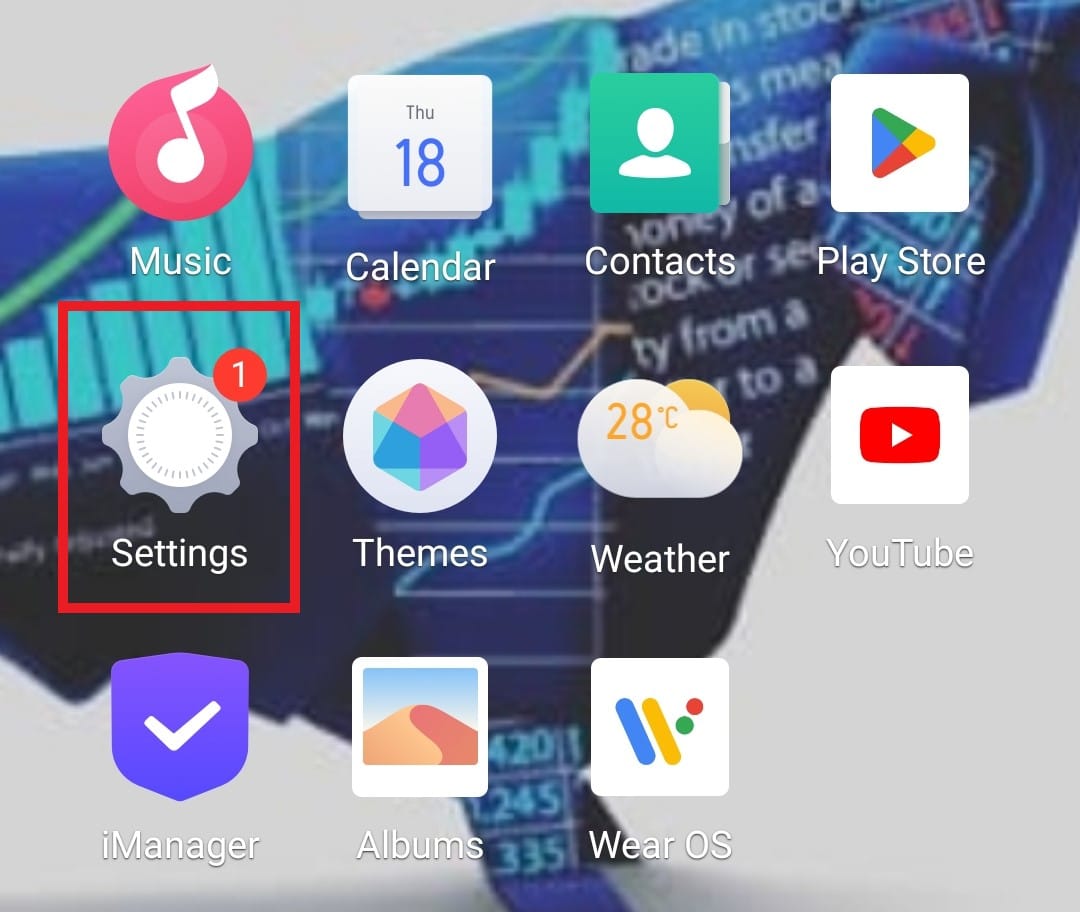
2. Знайдіть Керування системою та торкніться його, щоб відкрити.
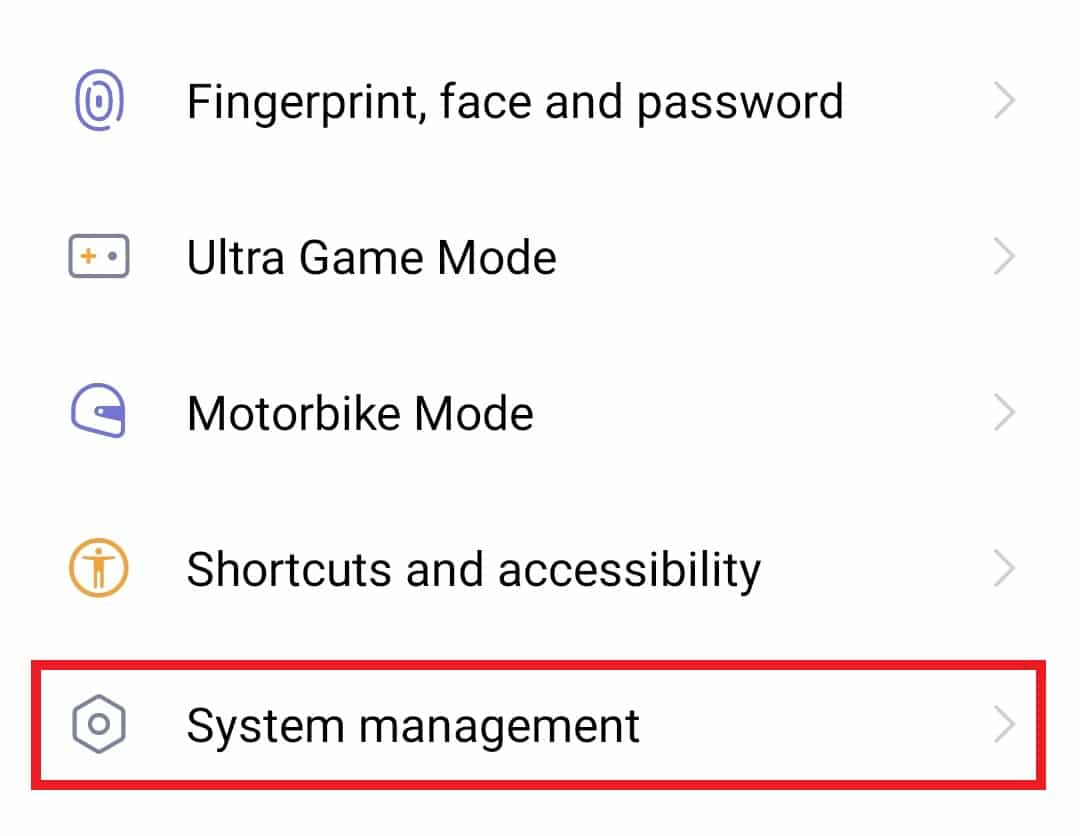
3. Прокрутіть вниз і торкніться параметрів розробника.
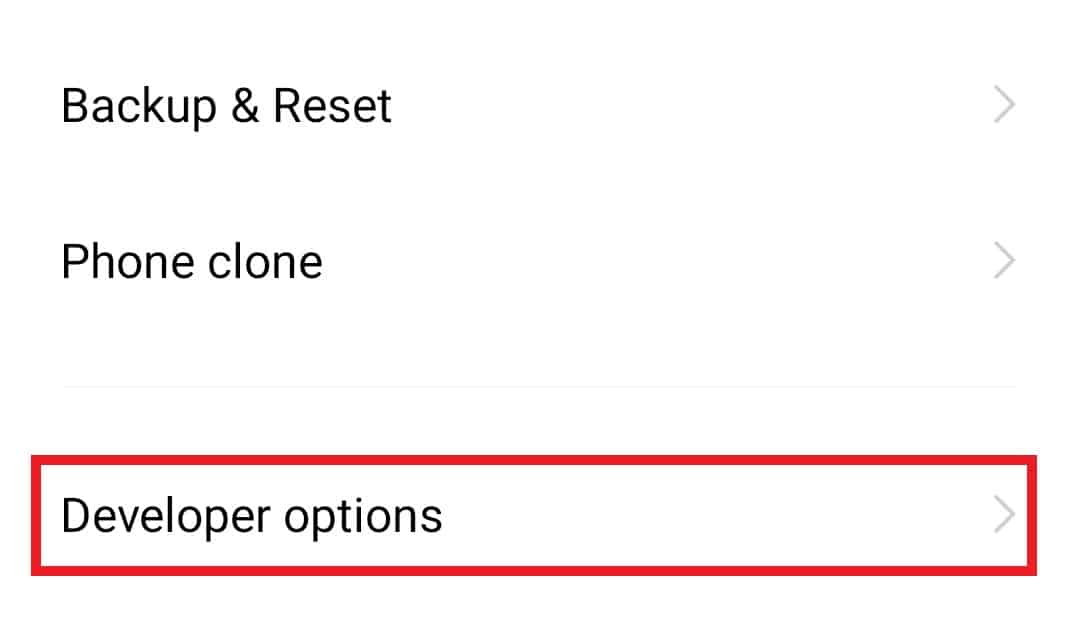
4. Увімкніть налагодження USB.
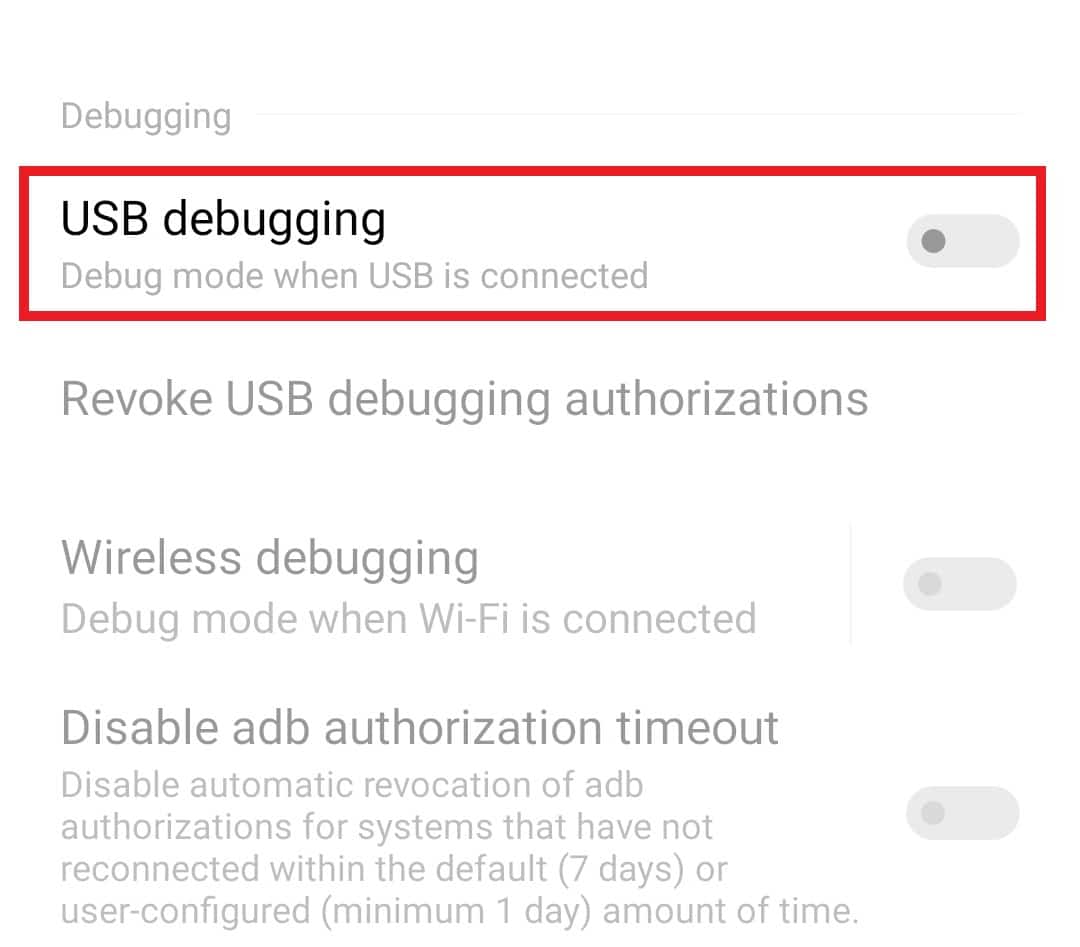
Крок 3. Завантажте інструменти платформи
Наступним методом у рядку для користувачів Windows є завантаження інструментів платформи на ПК. Такі інструменти платформи, як ADB і Fastboot, виконують такі функції, як налагодження файлів пакетів програм Android, розробка, аналіз тощо. Відвідайте Android Studio сторінка завантаженняпотім прокрутіть униз до розділу «Лише інструменти командного рядка» та завантажте інструмент для Windows.
Примітка. Цей метод призначений лише для користувачів Windows.
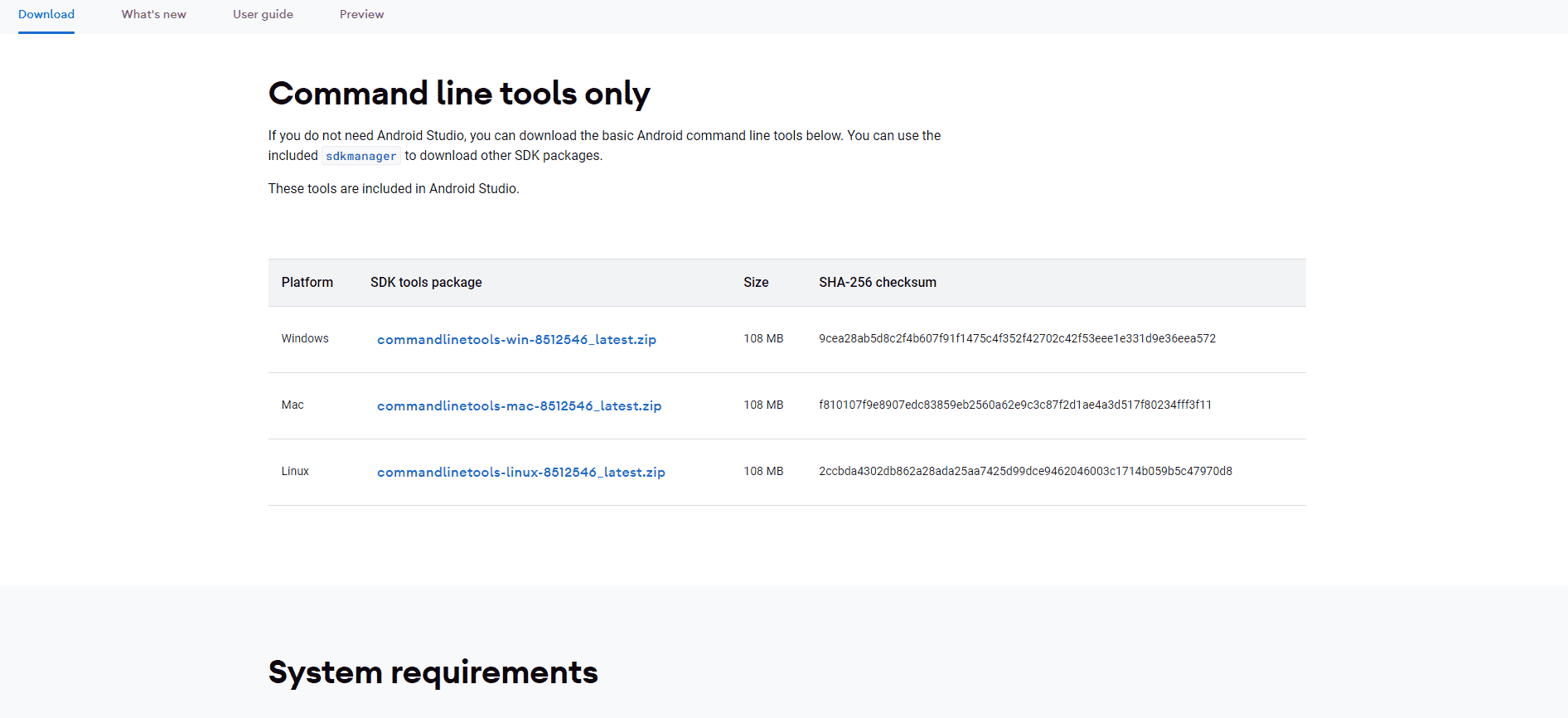
Крок 4. Знайдіть назву пакета програми для видалення
Тепер, коли інструменти платформи ADB завантажено у вашу систему, настав час знайти назву пакета програми для дії видалення програми ADB. Для цього знайдіть каталог ADB і виконайте наведені нижче дії.
1. У розташуванні інструментів платформи утримуйте клавішу Shift і клацніть правою кнопкою миші, щоб відкрити вікно команд.
2. Тепер у вікні командного рядка введіть команду adb shell і натисніть клавішу Enter.
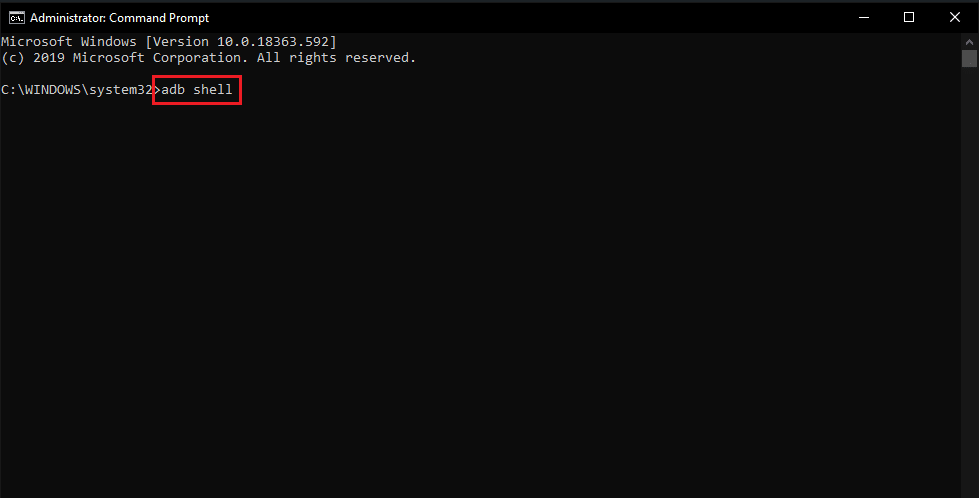
3. Далі виконайте команду pm list packages і скопіюйте назву пакета програми, яку потрібно видалити.
4. Використання Перегляд імен пакетів 2.0 щоб знайти назву програми, яку потрібно видалити.
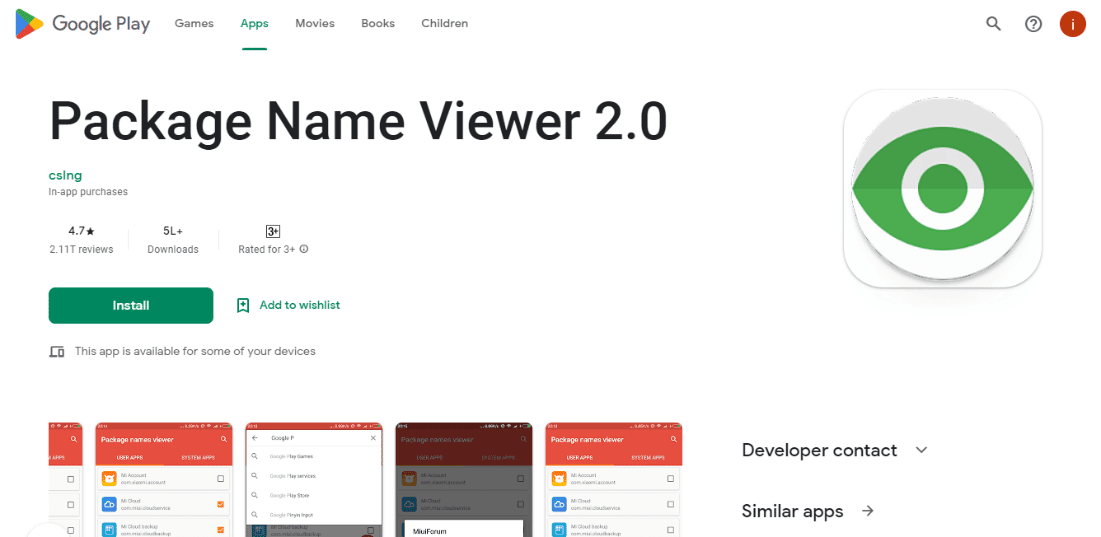
5. Виберіть програму в програмі Package Name Viewer 2.0, щоб переглянути назву пакета.
Крок 5. Видаліть додаток
Після виконання всіх методів, наведених вище, настав час обробити команду видалення ADB у вікні командного рядка.
Примітка. Замініть ім’я пакета в команді на ім’я пакета програми, знайдене в способі 4.
1. У вікні командного рядка оболонки adb введіть назву пакета pm uninstall –k –user 0.
2. Після обробки команди в кінці екрана з’явиться повідомлення про успіх.
Як згадувалося вище, ви можете видалити програму за допомогою інструменту платформи ADB, але важливо переглянути свої дії, оскільки попередньо встановлені програми можуть мати велике значення для вашого пристрою, і їх видалення може спричинити проблеми зі смартфоном. Ви можете перевстановити програму за допомогою назви пакета. Щоб дізнатися більше про файли APK і завантажити їх з нашого посібника Як встановити APK за допомогою команд ADB.
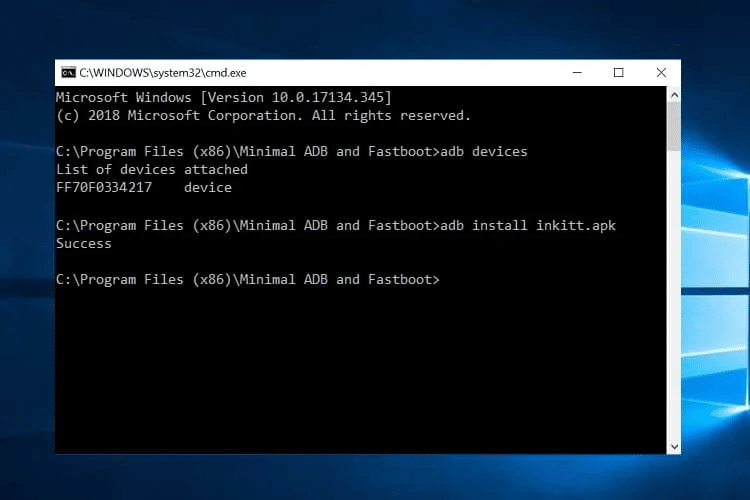
Часті запитання (FAQ)
Q1. Чи безпечно використовувати ADB?
Відповідь Так, ADB є дуже безпечним інструментом для використання на пристрої Android. Однак потрібно використовувати ADB для внесення змін, про які вони знають, або у разі видалення додатків, які не потрібні та неважливі для пристрою.
Q2. Як я можу перевірити, чи працює ADB?
Відповідь Ви можете перевірити роботу ADB, підключивши мобільний телефон до комп’ютера за допомогою кабелю USB. Після запуску команди пристроїв ADB ви можете отримати список підключених пристроїв із серійним номером, що підтверджує, що ADB працює.
Q3. Якими функціями можна керувати за допомогою ADB?
Відповідь За допомогою ADB ви можете виконувати різні функції, як-от дистанційне керування пристроєм, передача файлів, віддзеркалення екрана тощо.
Q4. Чи можу я перевстановити програми за допомогою ADB?
Відповідь Так, ви можете повторно інсталювати програми, які колись були видалені за допомогою ADB, за допомогою команди adb shellpm install – наявна назва пакета у вікні командного рядка оболонки adb.
Q5. Чи можу я використовувати інші програми, крім ADB, для видалення програм?
Відповідь Так, програми сторонніх розробників, як ADB AppControl і Fastboot Tools можна використовувати для видалення програм, якщо у вас виникли проблеми з виконанням того ж у вікні командної оболонки ADB.
***
Загалом можна з упевненістю сказати, що ADB справді рятує життя, коли справа доходить до видалення небажаних програм із пристрою Android. Ми сподіваємося, що наш посібник допоміг вам у цьому з легкістю завдяки підтримці п’яти методів, які спільно допомагають вам у виконанні дії з видалення програми ADB на вашому смартфоні. Розкажіть нам про свій досвід і поділіться ним у розділі коментарів нижче. Ви також можете залишити свої запити чи цінні пропозиції для ознайомлення нижче.

